သင်သည်သင်၏ကွန်ပျူတာအတွင်းဖိုလ်ဒါစီမံခန့်ခွဲအဖြစ်သင်သည်သင်၏ကွန်ပျူတာများတွင်ပိုမိုအာကာသကိုဖန်တီးရန်မလိုအပ်သောဖိုင်တွေကိုပယ်ဖျက်ဖို့ဆုံးဖြတ်လိမ့်မည်။ သင့်ရဲ့ကွန်ပျူတာဖိုင်များကိုဖျက်ခြင်း၏နည်းလမ်းနှစ်ခုရှိပါတယ်။ သူတို့ပြတင်းပေါက်ထဲမှာ Mac အသုံးပြုသူများသို့မဟုတ် recycle bin ကိုများအတွက်အမှိုက်အတွက်ထုတ်ယူမရနိုငျသောသင်အပြီးအပိုင်သူတို့ကိုဖျက်ပစ်နိုင်ပါတယ်ဖြစ်စေ။ ပြတင်းပေါက်၌ဤ command ကို SHIFT + ဖျက်ရန်နှိပ်ခြင်းအားဖြင့်အောင်မြင်သည်။ အဆိုပါ Delete key ကိုနှိပ်ခြင်းအား၏ပုံမှန်ဖျက်မှုကိုသငျသညျထိုအရပ်မှသူတို့ကိုပြန်လည်ရယူနိုင်မည့်ဘင်ပြန်သုံးဖို့ဖိုင်ကိုလှုံ့ဆျောပေးသွားရမည်။ သို့ဖြစ်. သင်သည်ယခုသင်၏ကွန်ပျူတာပေါ်တွင်ဖိုင်တွေကိုပယ်ဖျက်ဘယ်လိုသတိထားသင့်ပါတယ်။
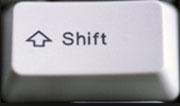
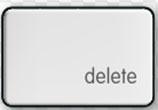
သင်အပြီးအပိုင် SHIFT နှိပ်ခြင်းဖြင့်ဖိုင်များကိုဖျက်ပစ် + ဖျက်ရန်အခါအမှန်တကယ်ဖျက်ပစ်မထားပါ။ တကယ်တော့အာကာသသို့မဟုတ်ဖျက်ပစ်ဖိုင်ရဲ့တည်နေရာကိုအခမဲ့သို့မဟုတ်ပြန်သုံးဘို့မရရှိနိုင်ပါမှတ်သားသည်။ သင်ဖိုင်များကိုအပေါ်ကို overwrite လုပ်တဲ့အခါအာကာသကြောင်းကိုအသုံးသည်အထိထိုကွောငျ့, ဖိုင်တွေကိုနေဆဲရရှိနိုင်ပါသည်။ ဤသည်မှာသူတို့သည်သင်၏ကွန်ပျူတာ၏ hard drive ကိုအနေဖြင့်ဖျက်ကြပြီမဟုတ်ကြောင့်ဖိုင်တွေတုန်းပဲပြန်လည်ကောင်းမွန်စေနိုင်သည်ဟုဆိုလိုသည်။
ဘာ Shift Delete Files ဆယ်မတိုင်မီလုပ်ဖို့
ဒါကြောင့်သင်က recycle bin ကိုမှာသူတို့ကိုသိုလှောင်ခြင်းမရှိဘဲသင့်ဖိုင်များ delete နဲ့သင်ကွန်ပျူတာကို အသုံးပြု. လည်းပယ်ဖြတ်သင့်တယ်သူတို့ကိုပြန်လည်ရယူလိုတဲ့အခါ။ ဒီတော့လုပ်နေသည့်အကြောင်းရင်းသင်ဖိုင်များကိုဖျက်ပစ်ကြပြီတည်နေရာပေါ် overwrite လုပ်တဲ့ data တွေကိုတားဆီးဖို့ဖြစ်ပါတယ်။ သင့်ရဲ့ကွန်ပျူတာကိုအသုံးပြုမှုအတွက်အခမဲ့ mark ပါလိမ့်မယ်သင်ကသင့်ကွန်ပျူတာကိုသုံးပြီးဆက်လက်နှင့်အချက်အလက်ကယ်တင်လျှင်သင်အသစ်များကိုဖိုင်တွေနဲ့အတူတည်နေရာ၎င်းပြင်တက်အဆုံးသတ်ပါလိမ့်မယ်။
ဒီနေ့ရဲ့နည်းပညာဆိုင်ရာတိုးတက်မှုများနှင့်အတူသင့်ရဲ့ကွန်ပျူတာများကို hard drive ကိုကနေ Shift Delete Files ပြန်လည်ရှာဖွေတွေ့ရှိခဲ့သည်။ သင့်ရဲ့ဒေတာတွေကိုလိုအပ်ချက်များအတွက်ဖြည့်တင်းဖို့ချောမွေ့ပြောင်လက်ဒီဇိုင်းများအတွက်လာအစွမ်းထက် data တွေကိုပြန်လည်နာလန်ထူရေးကိရိယာများရှိပါသည်။ ဒီဒေတာကိုပြန်လည်နာလန်ထူရေးကိရိယာများထိုကဲ့သို့သောအသိပညာရှိသည်ဖို့ကောင်းလှ၏ Wondershare ဒေတာဆယ်တင်ရေး ။ အများအပြားဖိုင်ဆယ်တင်ရေးဆော့ဖ်ဝဲကိုထုတ်အဲဒီမှာရှိပါတယ်ပေမယ့်သင့်ရဲ့ဒေတာကိုပြန်လည်ဆယ်တင်နိုင်တဲ့စစ်မှန်တဲ့အဖော် Wondershare data တွေကို Recovery ကိုဖြစ်ပါတယ်။

- အန္တရာယ်ကင်းကင်းနဲ့လုံးဝပျောက်ဆုံးသို့မဟုတ်ပယ်ဖျက်ခဲ့တဲ့ဖိုင်တွေ, ဓါတ်ပုံများ, အသံ, သီချင်း, ထိထိရောက်ရောက်မဆိုသိုလှောင်မှုကိရိယာမှအီးမေးလ်များ, Recover ။
- recycle bin ကို, hard drive ကို, မှတ်ဉာဏ်ကဒ်, flash drive ကို, ဒစ်ဂျစ်တယ်ကင်မရာနှင့် cam-corders ကနေဒေတာတွေကိုပြန်လည်နာလန်ထူထောက်ပံ့ပေးသည်။
- , hard drive ကိုအကျင့်ပျက်ခြစားမှု, ဗိုင်းရပ်စ်တိုက်ခိုက်မှု, ကွဲပြားခြားနားသောအခြေအနေများအောက်တွင် system ကိုလေယာဉ်ပျက်ကျမှုပုံစံ, ရုတ်တရက်ပယ်ဖျက်ရေးအတွက်ဒေတာကိုပြန်လည်ဖေါ်ထုတ်ရန်ထောက်ပံ့ပေးသည်။
- ပြန်လည်နာလန်ထူမတိုင်မီ preview တစ်ဦးရွေးချယ်နာလန်ထူပါစေရန်သင့်အားခွင့်ပြုပါတယ်။
- ထောကျပံ့ OS ကို: ကို Mac Pro ကိုစသည်တို့ကို iMac, MacBook, အပေါ်က Windows 10/8/7 / XP / Vista, Mac OS X မှာ (Mac OS X မှာ 10.6, 10.7 နှင့် 10.8, 10.9, 10.10 Yosemite, 10.10, 10,11 အယ်လ် Capitan, 10,12 Sierra)
သငျသညျအတွေ့အကြုံမရှိသေးသောအခါသင်အသုံးပြုနိုင်မယ့် Wizard ကို mode ကိုရှိပါတယ်။ ဒါဟာသင်ကစံ mode ကိုအဖြစ်ထိရောက်သောမဟုတ်ပါဘူးသော်လည်းထို့နောက်သူက data တွေကိုပြန်လည်သက်သာအနည်းငယ်ဆိုတဲ့မေးခွန်းကိုကင်းမဲ့။ ထိုသို့သောဒီဂျစ်တယ်ကင်မရာ, hard drive တွေ, SD ကဒ်များ, မှတ်ဉာဏ်ကဒ်များ, ဖုန်း, မီဒီယာပလေယာနှင့်ခရီးဆောင် drives တွေကိုအဖြစ်မည်သည့် device များနှင့်အတူ Compact ဖြစ်ပါတယ်ကတည်းက Wondershare ဒေတာဆယ်တင်ရေးကိုအကောင်းဆုံးဖိုင်ဆယ်တင်ရေး software ဖြစ်ပါသည်။ ထိုကိရိယာများထံမှသင်တို့ audio, ဗီဒီယိုများ, ပုံများ, မော်ကွန်းတိုက်, အီးမေးလ်များနှင့်မှတ်တမ်းများကိုပြန်လည်နာလန်ထူနိုငျသညျ။ သင်တို့သည်ဤဖိုင်များကိုဖျက်ပစ်, ဒါမှမဟုတ်ကြောင့်ဗိုင်းရပ်စ်ပိုးရန်, သို့မဟုတ်ကြောင့်ပုံစံသူတို့ကိုဆုံးရှုံးခဲ့ရ, ဒါမှမဟုတ်ဗိုင်းရပ်စ်ကူးစက်မှုရှိမရှိသင်ဆဲဒီဆော့ဗ်ဝဲကိုအသုံးပြုပြီးသူတို့ကိုကျောရှိနိုင်ပါသည်။ ထို့အပြင်ဤအစီအစဉ်ကိုသင်ပြန်လည်ကောင်းမွန်ပြီဖိုင်တွေကို preview ပေးနိုင်ပါတယ်။
အပိုင်း 1 ကိုဘယ်လို Wondershare Data Recovery အသုံးပြုပြီးပယ်ဖျက်ခဲ့တဲ့ဖိုင်တွေကိုပြန်လည်ဆယ်
နောက်ထပ် ado မရှိရင် Shift Deleted ဖိုင်တွေ recover ဖို့ဘယ်လိုကြည့်ရှုကြကုန်အံ့။ သင်ဤဖိုင်ဆယ်တင်ရေး software ကို download လုပ်နှင့်သင့်ကွန်ပျူတာထဲမှာဖြန့်ချိခဲ့ကြအာမခံပါသည်။ ပယ်ဖျက်ခဲ့တဲ့ဖိုင်တွေကို recover စတင်ရန်လာမည့်ရိုးရှင်းသောခြေလှမ်းများကိုလိုက်နာပါ။
အဆင့် 1: ဖိုင်အမျိုးအစားကိုရွေးချယ်ပါ
ဘယ်ဖိုင်အမျိုးအစားတွေကိုသင် recover ချင်ပါသလဲ? တစ်ဦးချင်းစီအပေါ် marking အားဖြင့်တပ်မက်လိုချင်သောအဖိုင်များကိုရွေးချယ်ပါ။ ထိုအရပ်မှသင်ဖိုင်များကိုဆုံးရှုံးခဲ့ရသော drive ကိုသိရှိနိုင်ဖို့ Next ကိုနှိပ်ပါ။

အဆင့် 2: ဒေတာဆယ်ယူဖို့စတင်ရန်ကို Select လုပ်ပါတည်နေရာ
သင်သည်သင်၏ဖိုင်များကိုဆုံးရှုံးခဲ့ရရှိရာတည်နေရာကိုရွေးပါ။ သင်တို့အဘို့အနည်းငယ်ကိုရွေးချယ်စရာသင်သည်ပျောက်ဖိုင်တွေ scaning စတင်ရန်တိကျတဲ့လမ်းကြောင်းရွေးနိုင်သည်ရှိပါတယ်။

အဆင့် 3: Deep Scan ကိုပျောက် data တွေကို recover လုပ်ဖို့
သင့်ရဲ့ဖိုင်များကိုခိုင်ခိုင်ခံ့ခံ့ထုတ်ယူခံရဖို့အတှကျမျှော်မှန်းထားသည်ထက် scan မှကြာပါလိမ့်မယ်ပေမယ့် Deep Scan ကိုသက်ဝင်စေ။ ထိုအခါက start button ကို click နှင့်သင်၏ဖိုင်များကိုပြန်လည်ကောင်းမွန်နေကြသည်အဖြစ်လူနာဖြစ်လိမ့်မည်။

အဆင့် 4: လက်ဝါးကပ်တိုင်ဖိုင်များစစ်ဆေး Recover
ပုံရိပ်ဖတ်ခြင်းလုပ်ငန်းစဉ်ပြည့်စုံပင်ဖြစ်သည်ပြီးနောက် scan ဖတ်သူတို့၏အမည်များနှင့်လမ်းကြောင်းနှင့်အတူပေါ်လာပါလိမ့်မယ်။ ပြန်ဖိုငျ၏အရည်အသွေးကိုလည်းဖြစ်စေသို့မဟုတ်မကောင်းတဲ့အဖြစ်ပြသပါလိမ့်မည်။ သငျသညျနောက်ဆုံးပြန်လည်နာလန်ထူရှေ့တော်၌ထိုစာရွက်စာတမ်းများ, audio နှင့်ဗီဒီယိုများကို preview နိုင်ပါတယ်။ အမှတ်အသားနှစ်သက်သောဖိုင်တွေ recover နဲ့အပေါ်ကိုနှိပ်ပါဆိုသည်ကိုဆုံးဖြတ်ချက်ချပြီးနောက် Recover ။ နောက်ဆုံးအနေနဲ့တစ်ဦးကွဲပြားခြားနား drive ကိုမှသူတို့ကိုသိမ်းဆည်းပါ။

ကိုယ့်ကိုယ်ကိုဒေတာအရှုံးမဆိုအခွအေနေ recover နှင့်ကမ္ဘာ၏ကြွင်းသောအရာမှကခုန်ဘာခံစားနိုငျသောဤစွယ်စုံ tool ကိုတစ်ဦးမိတ္တူကိုရယူပါ။
မဖျက်တော့ပါ Files / ဖျက်ပစ်ပါ
- ပယ်ဖျက်ခဲ့တဲ့ဖိုင်တွေကိုကျွန်မ +
-
- browsing အတွက် / ရှာဖွေရေးသမိုင်းကိုဖျက်မည်
- ကွတ်ကီးကိုဖျက်ပစ်ရန်
- Apps ကပကိုဖျက်မည်
- Downloads ဖျက်ပစ်ပါ
- အမြဲတမ်းဖိုင်တွေကိုပယ်ဖျက်
- ဖျက်မှုကို Secure
- ဖိုင်ပယ်ဖျက်
- ဖိုင်တွေ command ကိုဖျက်ပစ်ပါ
- Google Chrome ကိုဖျက်ပစ်ပါ
- folder ကိုဖျက်ပစ်ပါ
- ပုံတူဖိုင်တွေဖျက်ပစ်ပါ
- အင်အားစုအသုံးပြုမှုအတွက်ဖိုင်တွေကိုပယ်ဖျက်
- ပယ်ဖျက်ခဲ့တဲ့ဖိုင်တွေကို II ကို +
- ငါ undelete ဖိုင်များ +
-
- ပယ်ဖျက်ခဲ့တဲ့ဖိုင်တွေကို recover
- မကြာသေးမီကပယ်ဖျက်ခဲ့တဲ့ဖိုင်တွေ Recover
- undelete NTFS file တွေကို
- Windows 7 ကို undelete
- Windows XP ကို undelete
- Windows Vista က undelete
- undelete tool ကို
- undelete Plus အားအခြားနည်းလမ်း
- undelete 360 အခြားနည်းလမ်း
- NTFS မဖျက်တော့ပါအခြားနည်းလမ်း
- undelete freeware
- ပယ်ဖျက်ခဲ့တဲ့အီးမေးလ်များ retrieve
- undelete ဖိုင်များ II ကို +
-
- EaseUs ပယ်ဖျက်ခဲ့တဲ့ဖိုင်တွေကို Recovery ကိုအခြားနည်းလမ်း
- ပြောင်းကုန်ပြီပယ်ဖျက်ခဲ့တဲ့ဖိုင်တွေ Recover
- undo မတော်တဆဖျက်ရန်
- ပယ်ဖျက်ခဲ့တဲ့အဆက်အသွယ် retrieve
- mac အတွက် undelete
- ပယ်ဖျက်ခဲ့တဲ့ဖိုင်တွဲများပြန်လည်နာလန်ထူ
- ပယ်ဖျက်ခဲ့တဲ့ဖိုင်တွေကို recover လုပ်ဖို့ Android App များ
- System ကိုပယ်ဖျက်ခဲ့တဲ့ဖိုင်တွေကို restore
- အန်းဒရွိုက်ဆီကနေပယ်ဖျက်ခဲ့တဲ့ဖိုင်တွေကို recover
- ပယ်ဖျက်ခဲ့တဲ့ဓါတ်ပုံ Recover
- recycle bin ကိုကနေပယ်ဖျက်ခဲ့တဲ့ဖိုင်တွေကို recover
- ပယ်ဖျက်ခဲ့တဲ့ partition ကို Recover
- Dropbox ကိုဖိုင်တွေဖျက်ပစ် Recover






